
Ako nainštalovať Django
Django je webový framework s otvoreným zdrojovým kódom, ktorý je založený na programovacom jazyku Python. Spravuje ju nezávislá organizácia s názvom Django Software Foundation. Hlavným cieľom spoločnosti Django je poskytovať komplexnosť a webové stránky riadia údaje. Tento rámec sa používal na zameranie na opätovné použitie a schopnosť pripojenia komponentov, v ktorých sa uprednostňuje menej kódu a nízka väzba s rýchlym vývojom. Ak chcete nainštalovať Django, musíte najprv nainštalovať Python do svojho lokálneho počítača. Inštalácia pythonu je tiež obsiahnutá v tomto dokumente.
Kroky na inštaláciu Django:
Na inštaláciu Django potrebuje stabilné a dobré pripojenie k internetu. Poďme diskutovať o krokoch potrebných na inštaláciu Django:
Krok 1: Najprv navštívte oficiálnu stránku Pythonu, ktorá je uvedená nižšie:
https://www.python.org/
Krok 2: Po vstupe na vyššie uvedenú webovú stránku kliknite na tlačidlo sťahovania zobrazené nižšie a vyberte operačný systém nainštalovaný vo vašom lokálnom systéme.
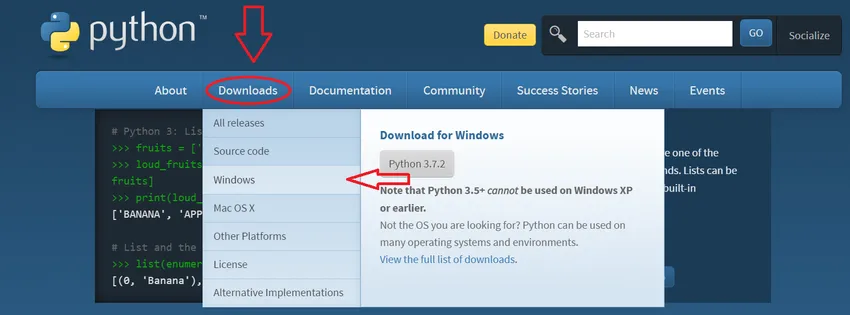
V mojom prípade som klikol na okná.
Krok 3: Presmeruje sa na ďalšiu stránku, kde v hornej časti získate titul Python Releases pre Windows a hneď pod ňou získate najnovšie vydanie pythonu, ktoré je zobrazené nižšie ako:
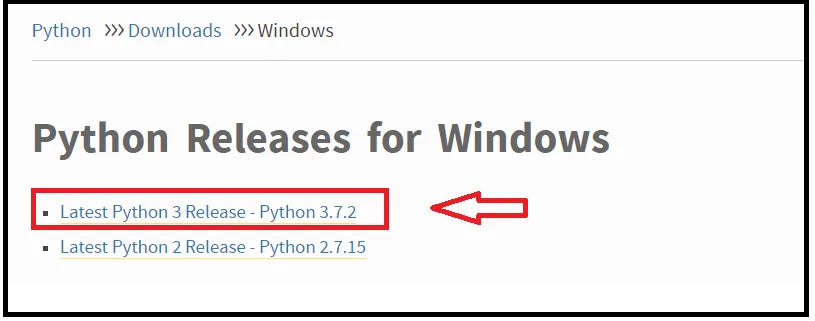
Kliknite na prvý odkaz, ktorý je najnovším vydaním Python 3-Python 3.7.2 . Toto je najnovšia verzia, ktorá je momentálne k dispozícii, môžete získať aj vyššiu verziu, ale vždy použite prvý odkaz.
Poznámka: Ak používateľ používa Windows XP alebo staršie okná ako Vista, kliknite na druhý odkaz, ktorý je najnovší Python 2 Release - Python 2.7.15.
Krok 4: Po kliknutí na vyššie uvedený odkaz sa presmeruje na ďalšie stránky, kde v hornej časti zobrazuje najnovšiu verziu Pythonu. Jednoducho posuňte zobrazenie nadol, čím získate titulné súbory, pod ktorými sú k dispozícii viaceré možnosti sťahovania, ako je uvedené nižšie:
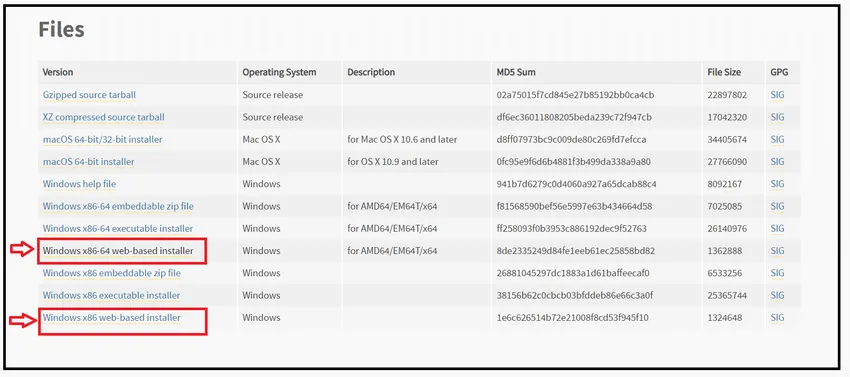
Pre 64-bitový systém Windows vyberte prvý webový inštalátor Windows x86-64 označený červenou farbou a kliknite naň, zatiaľ čo pre 32-bitový systém vyberte posledný červený - webový inštalačný program Windows x86 označený červenou farbou.
Krok 5: Stiahnutie súboru po dokončení uloženia tohto inštalačného súboru bude nejaký čas trvať. Kliknite na inštalačný súbor, ale z tohto dôvodu by malo byť zabezpečené stabilné a dobré pripojenie k internetu.
Krok 6: Po kliknutí na stiahnutý súbor sa spustí spustenie inštalácie. Prvým krokom je začiarknutie políčka a kliknutím začiarknite políčko „Pridať Python 3.7 do PATH“, ktoré je zobrazené veľmi extrémne pod červenou farbou. Potom kliknite na tlačidlo Inštalovať teraz, ako je to znázornené nižšie. Ak jeden nevyberie Pridať Python 3.7 do PATH, potom zakaždým, keď musí zavolať Python ručne, bude to trvať veľa času, takže prosím začiarknite políčko. Môžete si pozrieť nasledujúci obrázok:
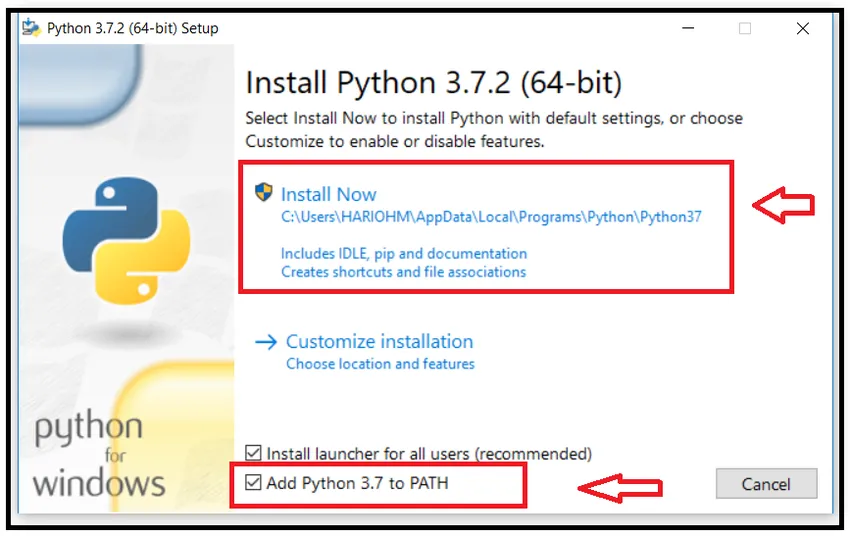
Krok 7: Keď kliknete na tlačidlo Inštalovať, spustí sa varovné hlásenie „Chcete vykonať zmeny vo vašom systéme“, preto kliknite na Áno. Ukazuje to pre niekoľko systémov a pre pár to nebude, záleží to na systéme. Potom sa spustí postup nastavenia ako inštalácia a vyzerá takto:
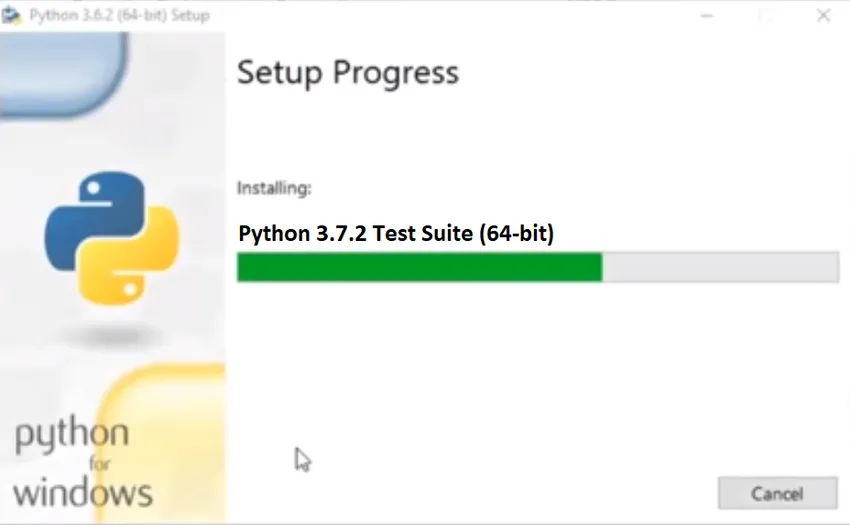
Krok 8: A keď sa tak stane, potom sa zobrazí správa „Nastavenie bolo úspešné“ uvedené nižšie:
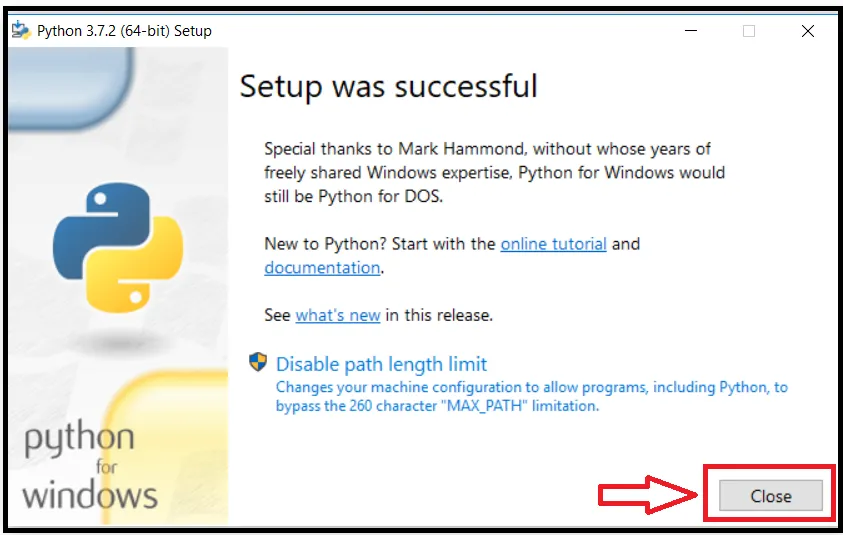
Teraz kliknite na tlačidlo Zavrieť.
Krok 9: Skontrolujte, či sa Python úspešne nainštaloval alebo nie. Stlačte Windows (potom podržte toto tlačidlo) + R (tlačidlo z klávesnice), otvorí sa príkaz Spustiť. Napíšte „cmd“ a stlačte tlačidlo OK.
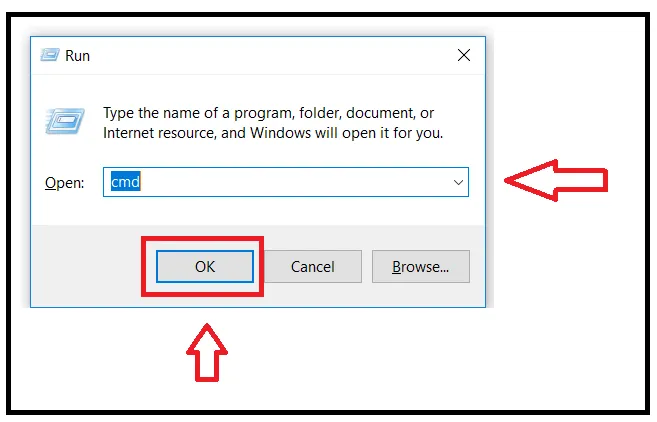
Krok 10: Otvorí sa príkazový riadok. Zadajte príkazový riadok:
Python - konverzia
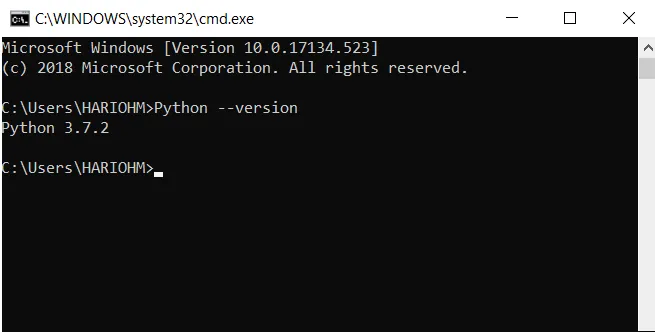
Ak je Python úspešne nainštalovaný, zobrazí sa jeho verzia, inak sa zobrazí chyba. V tomto prípade ukazuje Python 3.7.2, takže Python bol úspešne nainštalovaný v mojom systéme.
Krok 11: Potom skontrolujte aktuálnu verziu pip. Pip sa používa na inštaláciu ďalších balíkov v prostredí pythonu. Do príkazového riadka zadajte nasledujúci text:
pip –verzia
Ukáže nainštalovanú verziu pipu, ako je uvedené nižšie:
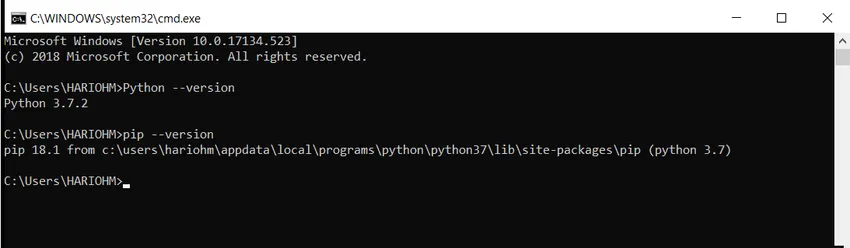
Krok 12: Teraz sme pripravení nainštalovať Django, pretože sme nastavili prostredie na inštaláciu Django. Použite uvedenú adresu URL na otvorenie ďalších webových stránok pre inštaláciu Django: https://docs.djangoproject.com/en/2.1/howto/windows/
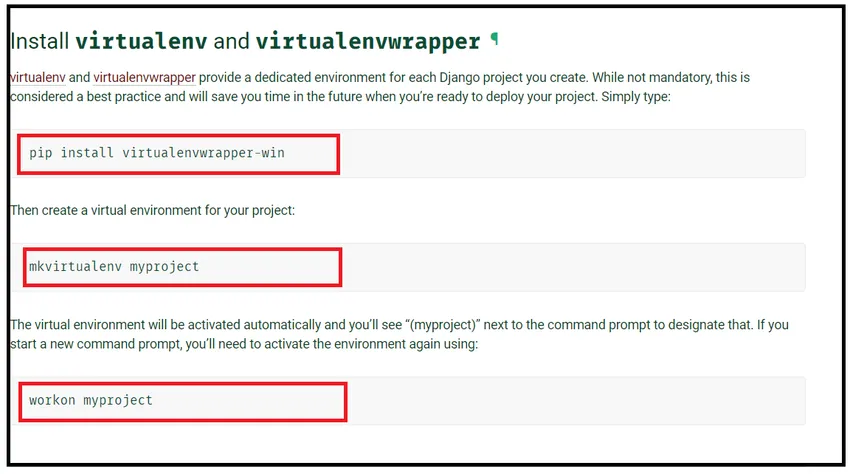
Krok 13: Keď sa webová stránka otvorí, posuňte sa trochu nadol a zastavte sa tam, kde sa zobrazuje „Nainštalovať názov virtuálneho virtuálneho súboru a virtuálneho virtuálneho balíčka“, ktorý je zobrazený tesne nad ním. Je potrebné použiť tri príkazy, ktoré sú označené červenou farbou. Jeden musí nainštalovať virtualenv a virtualenvwrapper, aby poskytoval virtuálne vyhradené prostredie pre Django. Hneď pod týmto názvom je k dispozícii kód na inštaláciu virtuálneho obalu. Kód je uvedený ako:
pip install virtualenvwrapper-win
Krok 14: Do vyhľadávacieho panela systému Windows napíšte Powershell a v hornej časti kliknite pravým tlačidlom myši na Powershell systému Windows a kliknite na položku Spustiť ako správca, ktorá sa zobrazí takto:
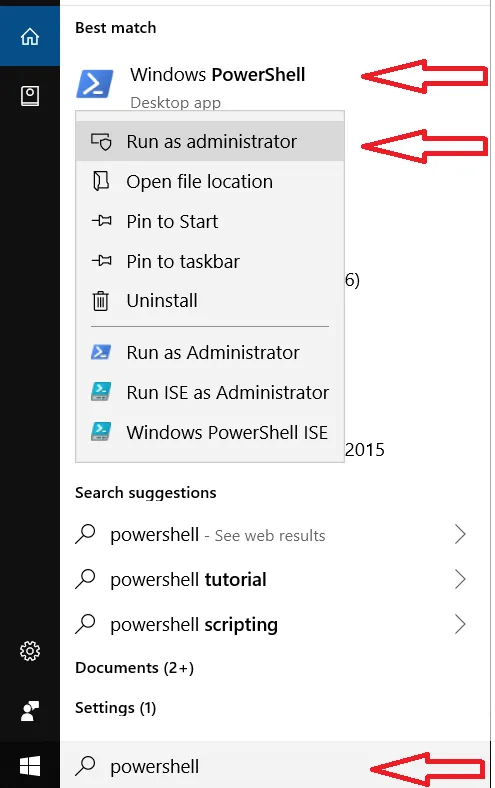
Krok 15 : Otvorí sa Power Shell a potom napíš kód install install virtualenvwrapper-win daný v 13. kroku, bude trvať nejaký čas na inštaláciu prostredia virtuálnych wrapperov v systéme Windows.
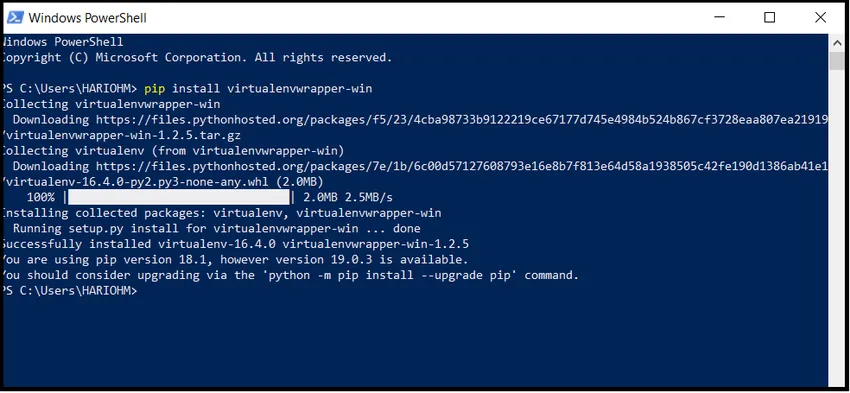
Virtuálne prostredie wrapper bolo úspešne nainštalované.
Krok 16: Potom vytvorte virtuálne prostredie pre projekt Django. Kód je k dispozícii na adrese URL: https://docs.djangoproject.com/en/2.1/howto/windows/
Zadajte tento kód alebo skopírujte kód z webovej stránky do Windows Powershell, ktorý je uvedený ako:
mkvirtualenv myproject
Vytvorí virtuálne prostredie a zobrazí sa ako:
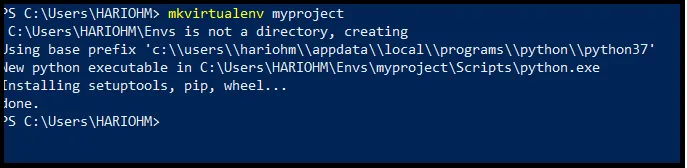
Krok 17 : Teraz aktivujte virtuálne prostredie. Skopírujte kód z danej adresy URL alebo zospodu a napíšte Windows Powershell.
workon myproject

Teraz je moje virtuálne prostredie pripravené na inštaláciu Django.
Krok 18 : Teraz konečne nainštalujte Django pomocou príkazu pip, ako je uvedené nižšie:
pip nainštalujte Django
Do príkazu Windows Powershell napíšte uvedený príkaz.
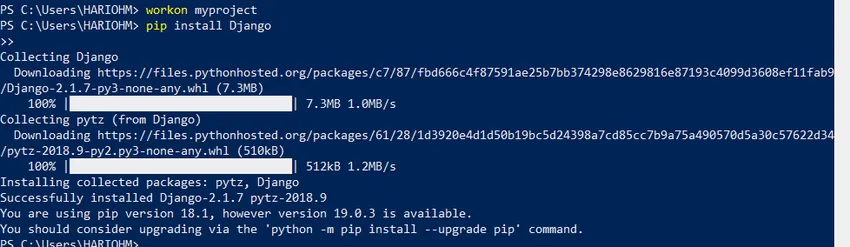
Inštalácia bude nejaký čas trvať, ale pred inštaláciou sa ubezpečí, že vaše virtuálne prostredie je pripravené, čo sa vykonáva v kroku 17.
Krok 19 : Teraz je Django úspešne nainštalovaný. Na overenie inštalácie Django napíšte nasledujúci kód do Windows Powershell, ako je uvedené nižšie:
django-admin –verzia

Ak zobrazuje verziu Django, znamená to, že Django je úspešne nainštalovaný, ak nie, potom skontrolujte predchádzajúci krok. Tu ukazuje 2.1.7, čo je teraz najnovšia verzia Django.
Odporúčané články
Toto bola príručka o tom, ako nainštalovať Django. Tu sme diskutovali o základnom koncepte a rôznych krokoch na inštaláciu Django v našich oknách. Ďalšie informácie nájdete aj v nasledujúcich článkoch -
- Top 10 použití Django
- Rozhovor s Djangom Otázky a odpovede
- Rozdiely medzi Djangom a Laravelom
- Django a PHP - porovnanie